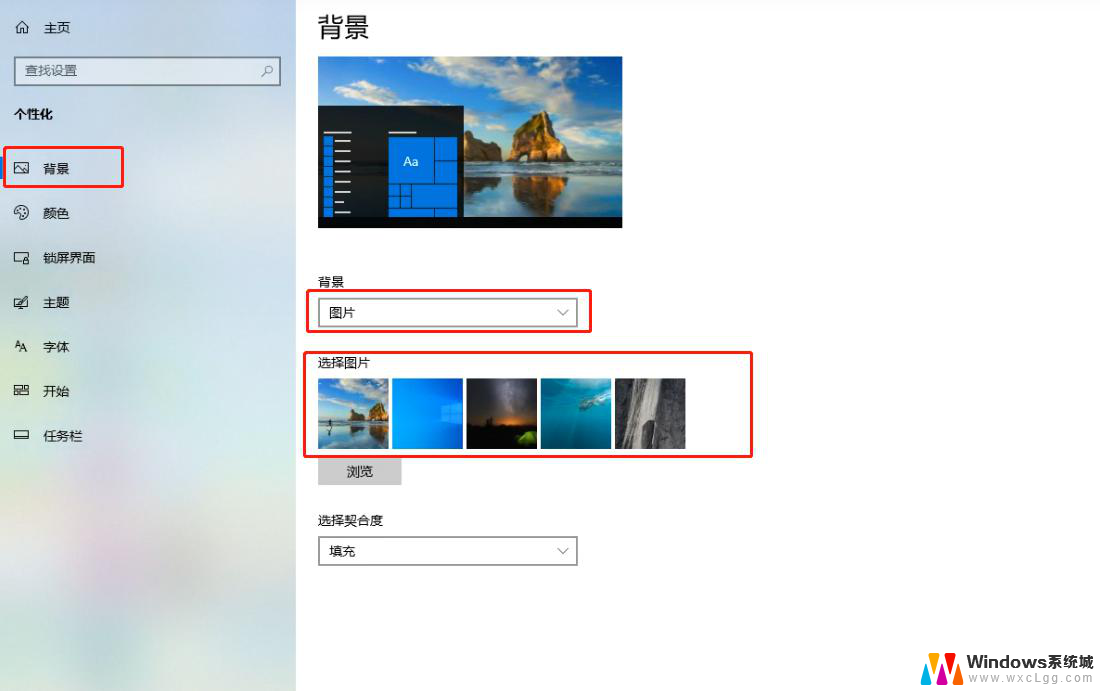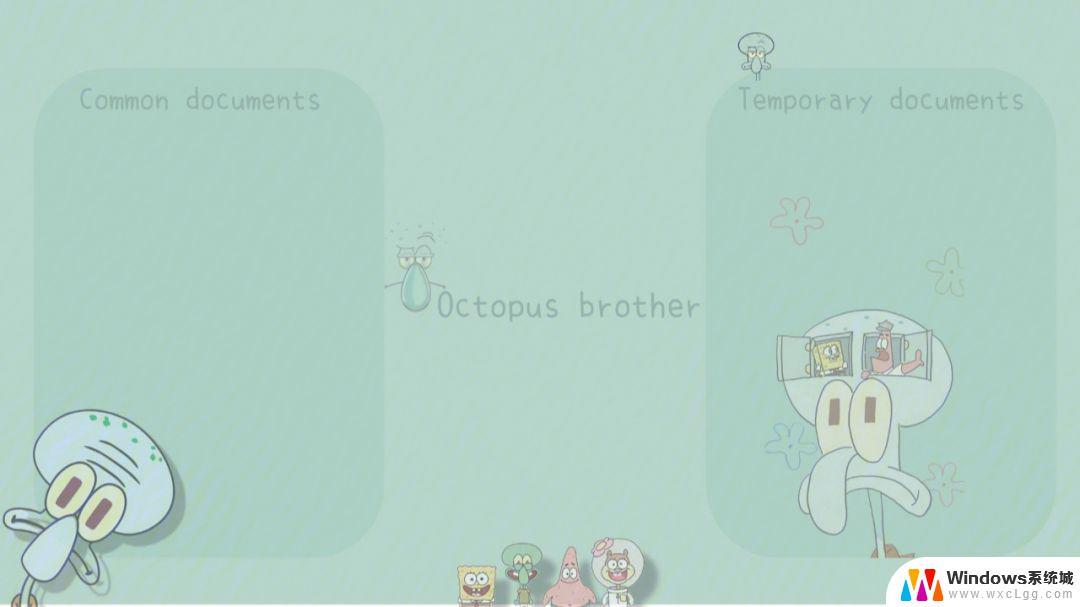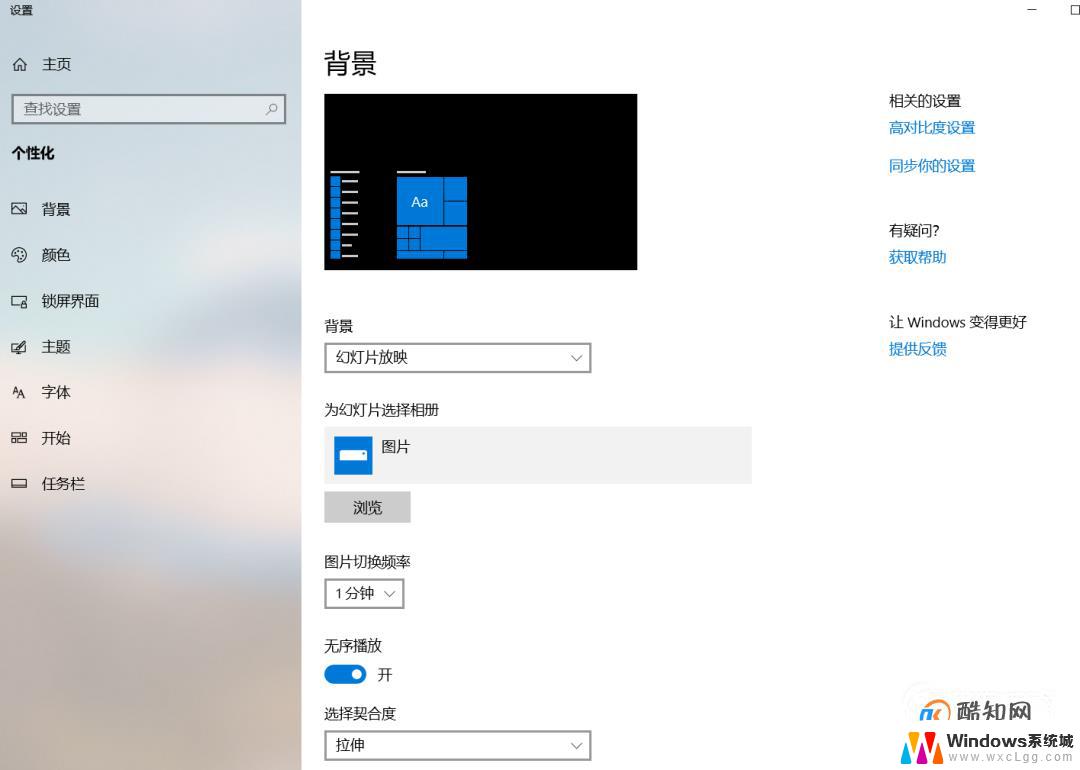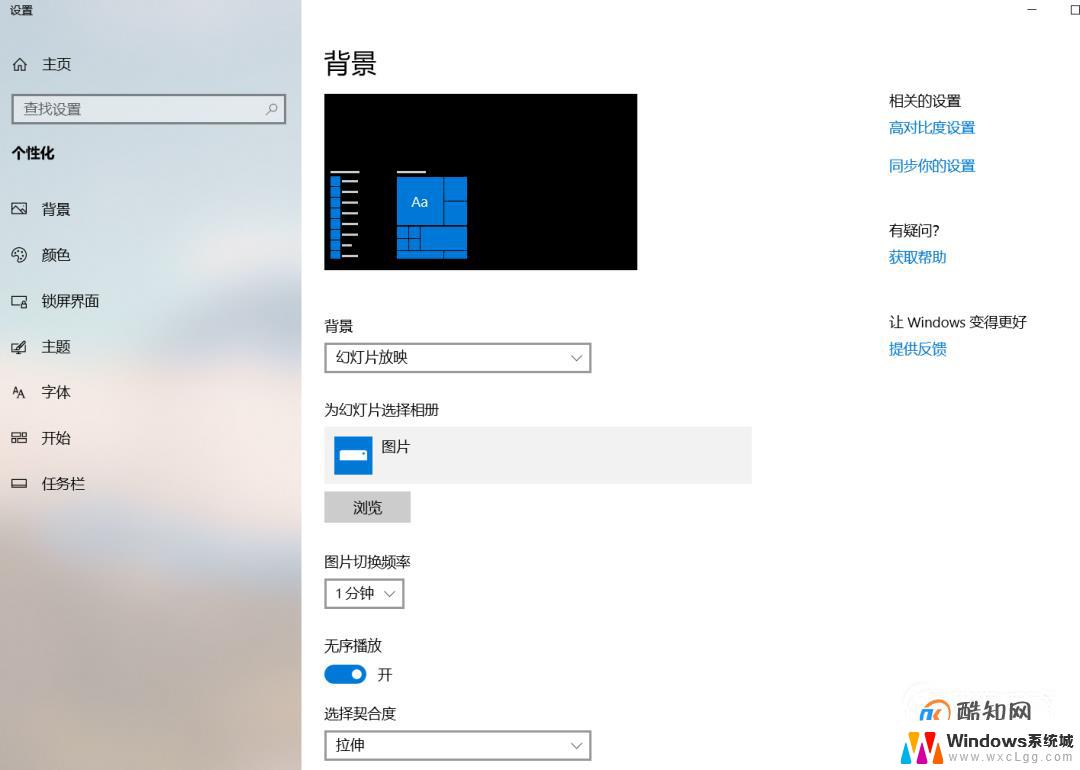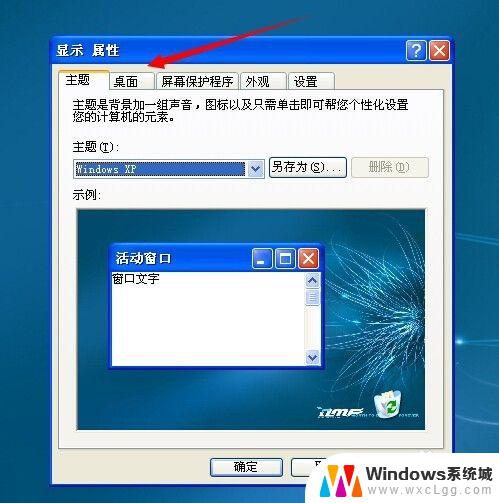华为笔记本桌面壁纸怎么设置 如何在华为笔记本上自定义电脑桌面壁纸
更新时间:2023-11-29 08:43:46作者:xtyang
华为笔记本桌面壁纸怎么设置,如今随着科技的迅猛发展,华为笔记本已经成为许多人的首选,而对于个性化需求较高的用户来说,自定义电脑桌面壁纸是一项重要的功能。华为笔记本如何设置桌面壁纸呢?在这个快节奏的时代,我们每天都与电脑亲密接触,一个美观而个性化的桌面壁纸无疑能够为我们带来更愉悦的使用体验。接下来我们将详细介绍如何在华为笔记本上自定义电脑桌面壁纸,让你的工作和学习环境更加与众不同。
操作方法:
1.首先!打开电脑后,我们看到我们桌面壁纸想要更换它,这时,右键鼠标,弹出菜单框。
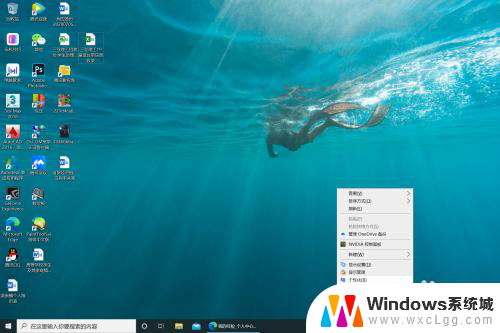
2.然后!点击菜单框中个性化,打开背景设置。
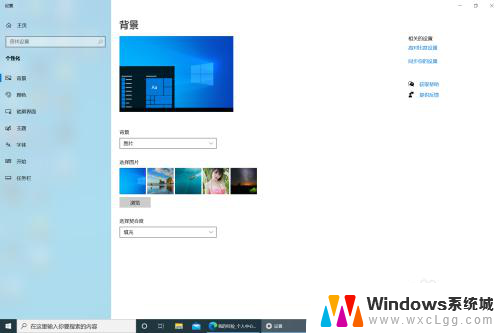
3.最后!选择自己想要的壁纸或者预览自己想要的壁纸图片双击确定就完成了,你学会了吗?
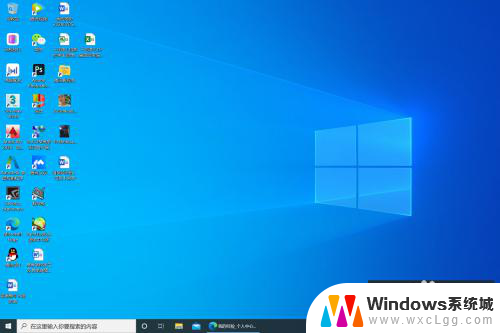
以上就是华为笔记本桌面壁纸设置的全部内容,如果你遇到相同问题,可以按照本文中介绍的步骤来进行修复,希望对大家有所帮助。